好友
阅读权限20
听众
最后登录1970-1-1
|
英特尔第11代处理器(Intel Tiger Lake),采用新的Intel Volume Management Device技术,优化储存装置的数据处理效率与耗电量。
若在安装Win10时遇到认不到硬盘的情况,只需在BIOS中关闭Intel VMD技术或者手动安装IRST驱动就可以了
当您安装Windows 10零售版/企业版本操作系统,都需要在安装过程中加载IRST 驱动程序才能安装系统,此为正常现象非硬件瑕疵。
如果您的计算机是英特尔第11代处理器(Intel Tiger Lake),且遇到安装Windows 10的过程中无法找到驱动器,请参考以下疑难解答步骤
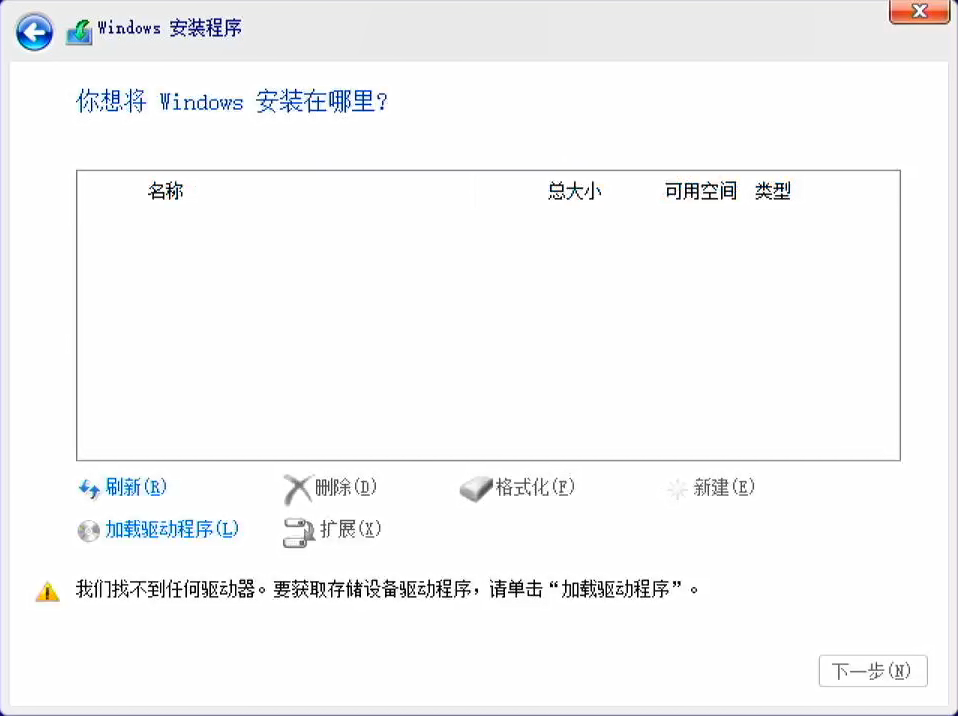
注: 处理器的型号前两码若为11,即表示为第11代处理器

英特尔提供两种方式解决
方法1: 关闭Intel Volume Management Device (VMD)技术
方法2: 手动安装Intel Rapid Storage Technology (IRST)驱动程序
方法1: 关闭Intel Volume Management Device (VMD)技术
1.请先将您的计算机进入BIOS设定画面。在计算机未开机时,先按住键盘上的[F2]键不放,然后再单击电源键即可进入BIOS设定画面(其他笔记本进入BIOS请参考使用说明书)
2.进入BIOS设定画面后,选择优先项设置模式,单击键盘上的[F7]键,或是您也可以点选画面上的[Advanced Mode] ,

3.进入【Advanced】页面,依次选择【VMD setup menu】【Enable VMD controller】【Disabled】(关闭Intel VMD技术),点击【Ok】,
单击键盘上的【F10】键(储存设定并离开)并点击【Ok】即可关闭Intel Volume Management Device (VMD)技术。在计算机重新启动后再正常安装Win10即可。
(注意: 如果您的BIOS设定页面中没有VMD setup menu的选项,请使用方法2: 手动安装Intel Rapid Storage Technology (IRST)驱动程序以解决您的问题)


方法2: 手动安装Intel Rapid Storage Technology (IRST)驱动程序
下载Intel Rapid Storage Technology (IRST)驱动程序,我己上传到蓝奏: https://wwm.lanzouy.com/i7VDX05d0bje
1. 请先下载Intel Rapid Storage Technology (IRST)驱动程序 ,下载完成后,全部解压缩,复制你系统的媒介,比如装系统用U盘就复制到U盘.

里面驱动文件如下:
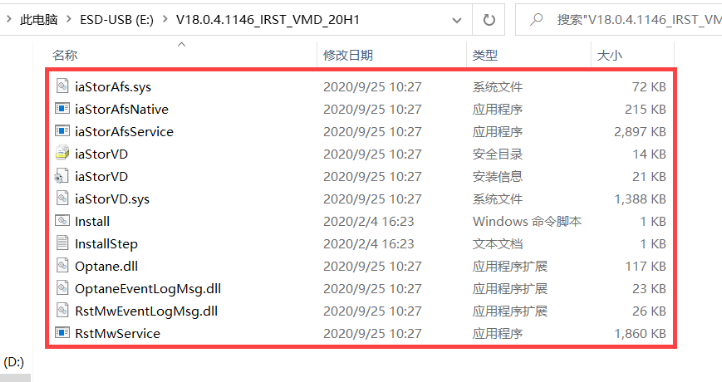
2. 将U盘连接计算机安装系统,如果光盘也是一样的,只是进入PE的存储介质不同而已,里面都要包含IRST驱动文件夹, 进行Windows 10安装流程时,
如果出现下图找不动磁盘驱动器,请点选加载驱动程序
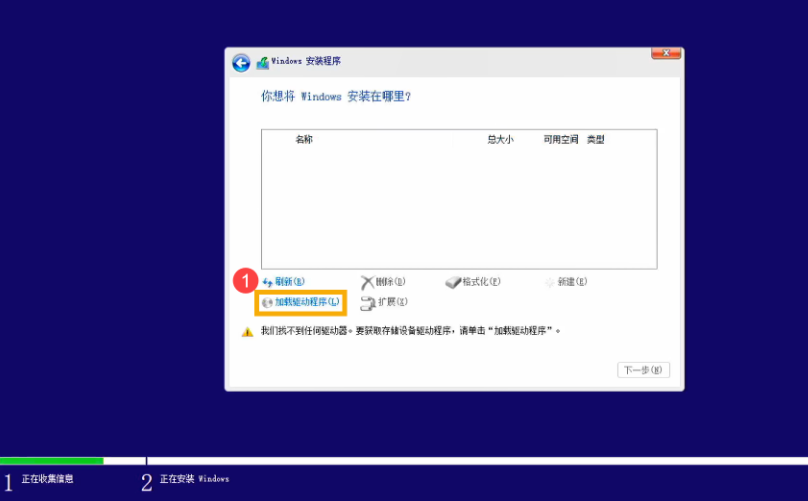
3.确定
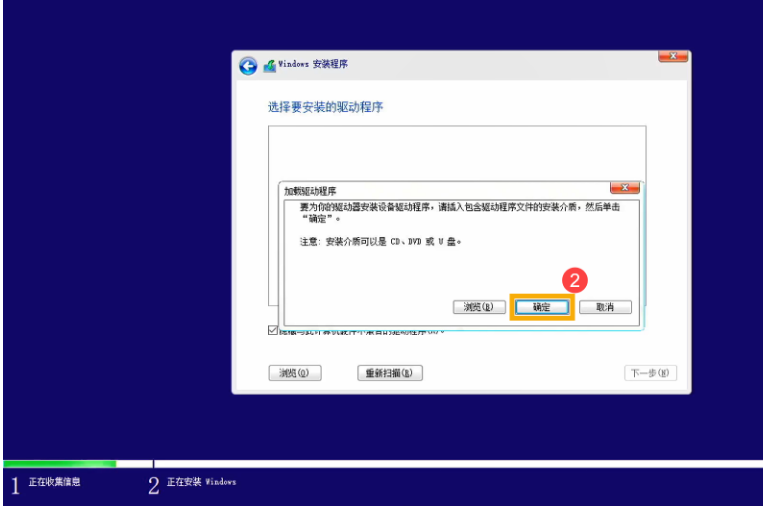
4.还是确定
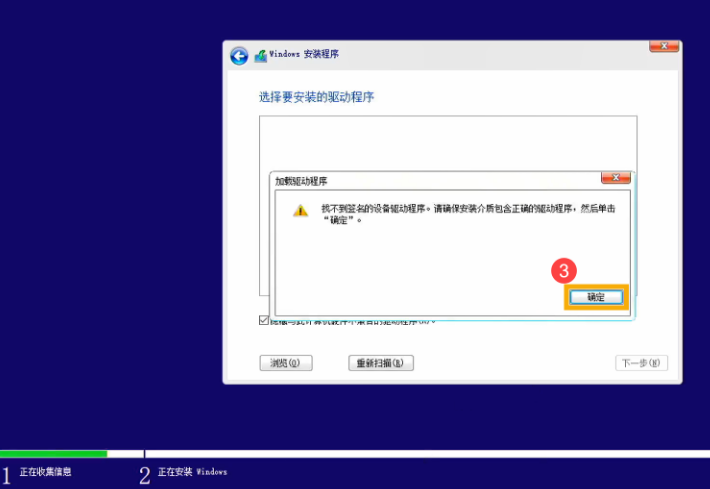
5.点击浏览,找到[V18.0.4.1146_IRST_VMD_20H1]文件夹,然后点确定
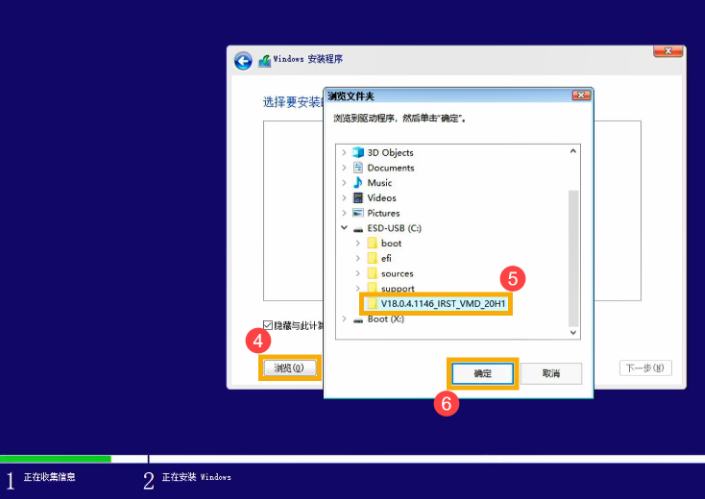
6.选择[Intel RST VMD Controller 9A08 (TGL) ] ,然后点下一步
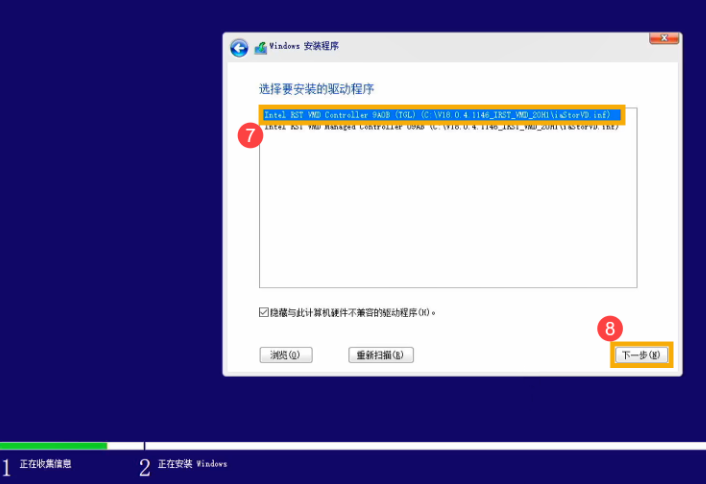
7.驱动程序安装完成后,驱动器即可正常显示
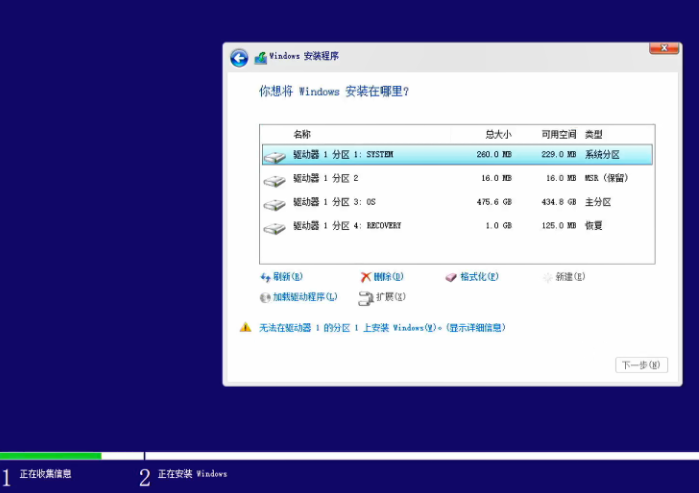
这样就可以正常安装系统了.
|
|
 发表于 2022-5-24 09:22
发表于 2022-5-24 09:22
 发表于 2022-5-24 09:22
发表于 2022-5-24 09:22
 发表于 2022-5-24 09:31
发表于 2022-5-24 09:31
 发表于 2022-5-24 09:34
发表于 2022-5-24 09:34
 发表于 2022-5-24 14:14
发表于 2022-5-24 14:14
 发表于 2022-5-25 09:37
发表于 2022-5-25 09:37
 发表于 2022-5-25 09:40
发表于 2022-5-25 09:40